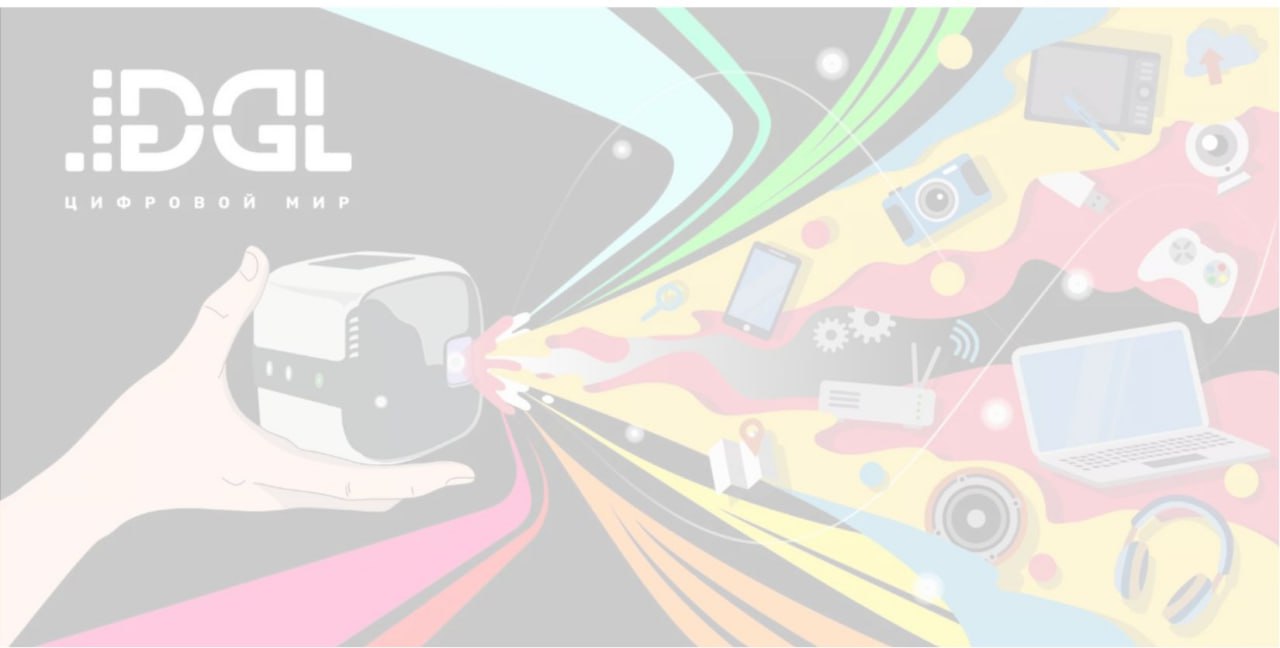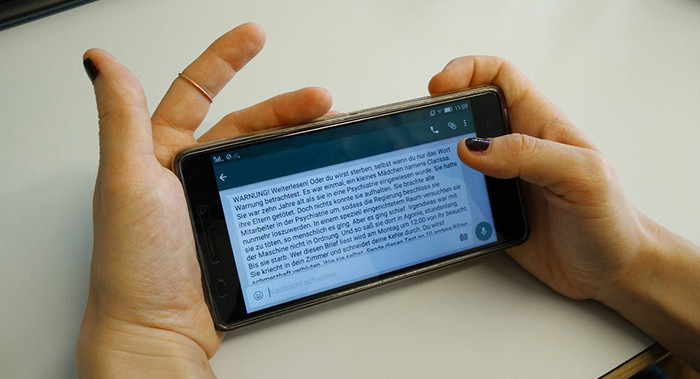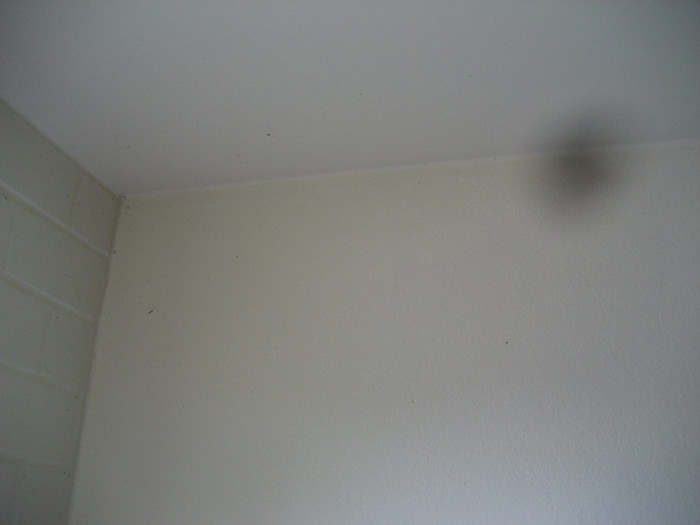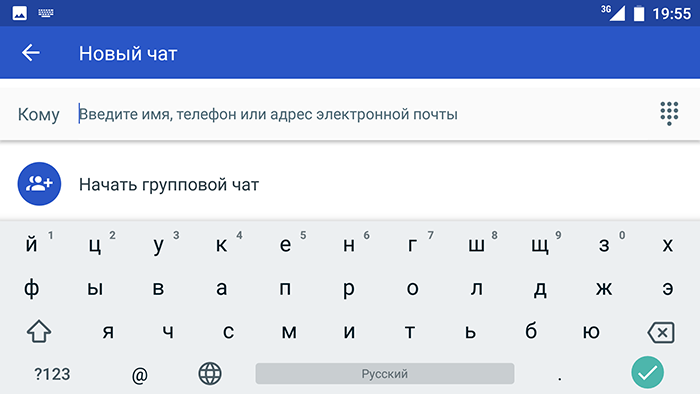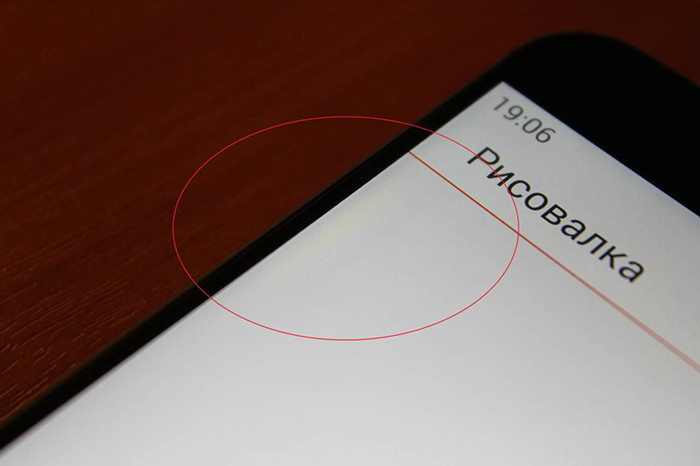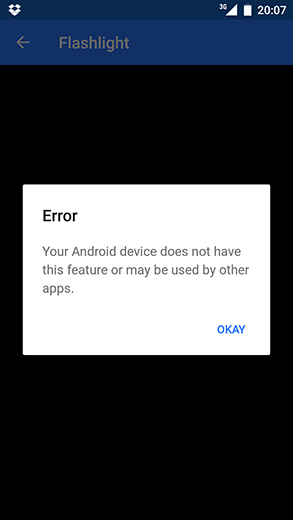- Как не купить смартфон-подделку: простые способы проверки гаджета
- 1. Стоимость.
- 2. Внешний вид корпуса
- 3. Меню
- 4. Тест в бенчмарке.
- iPhone
- Samsung
- Xiaomi
- Huawei и Honor
- Как проверить смартфон перед покупкой: 10 простых шагов
- 0. Изучаем обзоры смартфонов и отзывы на форумах
- 1. Изучаем коробку со смартфоном и состояние пленок
- 2. Заходим в лог звонков, в SMS и в галерею
- 3. Ищем царапины, вмятины и сколы на смартфоне
- 4. Проверяем, как работает камера смартфона
- 5. Проверяем работу сенсорного экрана смартфона
- 6. Проверяем дисплей смартфона на битые пиксели
- 7. Проверяем качество сборки смартфона
- 8. Проверяем работу аудиочасти
- 9. Проверяем работу связи
- 10. Проверяем аккумулятор
- Бонус-трек: тестируем смартфон с помощью специальных приложений и кодов
Как не купить смартфон-подделку: простые способы проверки гаджета
Сегодня часто встречаются поддельные смартфоны. Охотнее всего злоумышленники копируют гаджеты от Apple, Samsung, Xiaomi, Huawei и Honor.
Я подскажу, как отличить оригинальное устройство от фейка. А где купить без риска, уверен, вы точно знаете 🙂
1. Стоимость.
Собираясь приобрести новый смартфон, узнайте в интернет-магазинах его среднюю цену. Если он стоит 16–18 тысяч, а вам предлагают за пять-семь — скорее всего, это подделка. Как бы продавец ни объяснял, почему цена для вас настолько приятная, лучше не рисковать.
В случае подержанного устройства ориентироваться по цене уже сложнее, тут нужно досконально изучать сам гаджет.
2. Внешний вид корпуса
Перед покупкой обратите внимание, как выглядит выбранная вами модель: хорошенько рассмотрите её в официальном салоне или хотя бы по фото в сети, покрутите в руках такой же телефон друга. Что изучаем? Расположение всех элементов: камер, кнопок, разъёмов, сканера отпечатка пальца… А также материал изготовления корпуса, возможные цветовые решения. Производители подделок не всегда досконально имитируют дизайн, но зато всегда стараются сэкономить на материалах. Любое несоответствие — повод задуматься.
3. Меню
Загляните в меню смартфона и обратите внимание на названия пунктов. Кривой перевод или наличие иероглифов — верный признак подделки.
4. Тест в бенчмарке.
Бенчмарк — это такая сервисная программа, которая позволяет собрать все характеристики об устройстве. Самый простой вариант — мобильное приложение «Информация об устройстве», доступное для скачивания в Google Play. Утилита подходит для проверки любого девайса на Android.
Чтобы убедиться, что перед вами не имитация, достаточно запустить приложение и посмотреть название модели во вкладке «Устройство». Оно должно совпадать с оригинальным названием. Метод надёжный, потому что поддельный смартфон не сможет обмануть утилиту.
В дополнение к этим четырём универсальным способам, расскажем, как ещё можно проверить подлинность смартфонов, которые копируют чаще других.
iPhone
- Проверка App Store. Большинство подделок не проходят простейший тест: в них нет фирменного магазина приложений Apple. Вместо App Store открывается Google Play или программный муляж. Если вы знаете, как выглядит официальное приложение, не ошибётесь.
- Проверка серийного номера. В настройках выбираем пункт «Основное», далее — «Об этом устройстве» и копируем номер. Вносим его в соответствующее поле на официальном сайте. Получаем ответ, есть ли iPhone с таким серийным номером. Если да, то появится зелёная галочка в первом пункте. Способ хорош, но не на 100% надёжный, бывают случаи дублирования верного серийного номера в подделку.
Samsung
Разработчики Samsung добавляют в операционную систему смартфонов свои сервисные коды, с помощью которых можно проверить отдельные функции устройства. Изначально этих кодов нет в Android, значит, на подделке они не сработают. Введите, к примеру, *#1234# — оригинальный смартфон выдаст данные о текущей прошивке, копия — ошибку.
Xiaomi
Каждый новый смартфон Xiaomi имеет код безопасности — число. Найти его можно на обратной стороне коробки под серебристым напылением или на задней крышке смартфона. Достаточно ввести эту цифровую последовательность на официальном сайте производителя в специальное поле на вкладке «Проверка подлинности продукта», и система даст ответ, есть ли оригинальный смартфон с таким кодом.
Huawei и Honor
Для проверки подлинности смартфонов этих брендов нужно знать их IMEI (международный идентификатор мобильного оборудования) и SN (серийный номер).
- IMEI определяем путем ввода команды *#06# в режиме набора номера, для смартфонов с двумя их будет два. Или смотрим в «Настройках» (вкладка «О телефоне»).
- SN также легко найти в «Настройках» (вкладка «О телефоне», раздел «Общая информация»).
Нужно сравнить, совпадают ли IMEI и SN устройства с номерами на коробке. А затем на официальном сайте Huawei в разделе «Запрос гарантийного статуса» ввести эти данные. Если девайс оригинальный, появится информация о смартфоне и сроках гарантии. Данных нет — это подделка.
Вместо заключение выскажу одну мысль, заранее прошу прощения за банальность. Какую бы защиту ни придумывали разработчики смартфонов, производители копий рано или поздно находят возможность её обойти. Точно хотите купить нормальный гаджет? Идите в магазин крупной розничной сети, которая на этом специализируется. Заодно сэкономите на скидках, бонусах и кэшбэке.
Источник
Как проверить смартфон перед покупкой: 10 простых шагов
Иногда вместо новенького и качественного смартфона покупаешь не совсем новенький и бракованный – что же делать, чтобы этого избежать?
Проблем при покупке смартфона может быть несколько: например, вам могут попытаться продать не совсем новый экземпляр, а еще есть риск нарваться на бракованный аппарат. Ниже мы собрали несколько советов, которые помогут купить именно то, что вам нужно, – новехонький и исправный смартфончик.
0. Изучаем обзоры смартфонов и отзывы на форумах
Перед тем, как приступить к поиску брака в конкретном экземпляре смартфона в магазине, необходимо выяснить, к чему следует присматриваться в первую очередь.
В Сети хватает форумов, где опубликованы любовно составленные пользователями перечни возможных недостатков (брака) тех или иных моделей. Перед походом в магазин за смартфоном эти списки следует тщательно изучить. А то и на бумажку переписать – мало ли, вдруг по дороге что-то забудете. Не стоит недооценивать эти источники информации. Народ не первый день пользуется тем, что вы только собираетесь купить. И успел собрать статистику брака. Например, у смартфона А могут быть проблемы с камерой, а у смартфона В – с качеством подгонки панелей и работой второй «симки». Догадались бы вы проверить именно эти моменты в салоне связи, если бы не знали о них заранее? Не факт!
Что касается обзоров смартфонов, то особое внимание рекомендуем обратить на так называемые анбоксинги или обзоры-распаковки. Это когда блогер на «Ютьюбе» открывает запечатанную коробку, показывает совершенно новый аппарат в пленочках и демонстрирует, что входит в комплект поставки.
В чем принципиальное отличие обзора-распаковки смартфона от обычных текстовых обзоров? Журналисты нередко получают на тесты бывшие в употреблении аппараты, да еще и без коробки и комплектации. А вот анбоксинг подразумевает рассказ о совершенно новом смартфоне. Точно таком же, как тот, что вам предложат в магазине. Во время просмотра анбоксинга обратите внимание на пленочки: на некоторые модели их клеят только спереди, а на некоторые – еще и сзади. На видео это будет заметно. И если в магазине вам попытаются продать аппарат без одной из пленок, знайте: им кто-то пользовался. Увы, так бывает: иногда смартфоны интереса ради «гоняют» нечистые на руку продавцы, а иногда они же пытаются продать возвращенный товар под видом нового. И да, компоненты комплектации – переходники, наушники, кабельки и так далее – они иногда прикарманивают. Так что во время просмотра обзора-распаковки запоминайте комплектацию.
Имейте в виду: смартфон Х в версии для России может иметь не такой комплект поставки, как в версии для США или, например, Китая. Так что в приоритете – видеоролики российских авторов.
1. Изучаем коробку со смартфоном и состояние пленок
Разорванные бумажные пломбы говорят лишь об одном: коробку вскрывали. Зачем – вопрос открытый. Может, консультант решил посмотреть аппарат, а может – и поиспользовать его. Зачем вам платить за смартфон, который вроде как новый, но на самом деле нет?
Это же касается и пленок: если их нет или они наклеены криво и с пузырями – знайте, что-то тут нечисто. Впрочем, бывают и исключения: на совсем уж дешевых аппаратах пленки зачастую наклеены как раз криво и с пузырями. И виноваты в этом не продавцы, а китайские фабрики второго-третьего эшелона, не соблюдающие технологический процесс.
2. Заходим в лог звонков, в SMS и в галерею
История из жизни: девушка купила в российском интернет-магазине смартфон, получила посылку, включила аппарат и… увидела в памяти пару SMS, пачку селфи какого-то молодого человека и еще несколько прямых доказательств того, что аппарат использовали. Да, он был новеньким и в пленочках, но кто-то – видно, просто интереса ради, так как модель была экзотической – повертел его в руках. Некоторые люди не обратят на такие мелочи внимания, а кому-то будет неприятно. Поэтому перед покупкой стоит посмотреть, нет ли в памяти каких-либо артефактов, оставшихся от незваного «пользователя».
3. Ищем царапины, вмятины и сколы на смартфоне
Иногда такие артефакты оставляют все те же продавцы, а иногда аппарат приезжает с ними с фабрики. Выявлять царапины, сколы и вмятины следует именно до покупки. Потому что они не считаются браком: как только вы оплатите смартфон, они превратятся в вашу личную проблему. Если неисправный экран, камеру, батарею и так далее могут впоследствии признать браком и произвести ремонт или замену по гарантии, то царапины и прочие недостатки экстерьера, если вы их не разглядели сразу же, никого волновать не будут.
4. Проверяем, как работает камера смартфона
Понятно, что стоит сделать несколько снимков. В магазине и, очень желательно, еще и на улице. А потом внимательно осмотреть их – чтобы не было размытий в отдельных местах, явных пятен и так далее.
Но есть и еще один лайфхак. По обычному снимку улицы или интерьера магазина можно оценить качество, но не всегда возможно разглядеть брак – ведь на снимке будут куча деталей, яркие цвета и так далее. Поэтому захватите с собой или попросите продавца дать вам обычный белый лист.
Дело в том, что разного рода пятна (розоватые, желтоватые, голубоватые) на кадрах – бич очень многих моделей смартфонов. Такие пятна отлично видны как раз на снимках однородных белых объектов. Иногда это софтовая проблема, и тогда вы встретите ее во всех без исключения экземплярах. Тут уж сами решайте: или брать смартфон и ждать обновлений прошивки, или отказаться от покупки.
А иногда дело в железе. Это значит, что один аппарат может давать такой неприятный эффект, а другой – нет. Поэтому после обнаружения пятен на снимке белого листа следует попросить консультанта принести со склада другой экземпляр. Авось повезет.
5. Проверяем работу сенсорного экрана смартфона
Для проверки сенсорного экрана следует зайти в меню и понажимать на все без исключения иконки приложений. Они расположены как раз практически по всей площади дисплея. Нажимая на них, можно выявить так называемые слепые пятна – места, где по каким-то причинам сенсор реагирует на нажатия плохо или не реагирует вовсе. Второй вариант – понабирать текст на клавиатуре. Сперва в вертикальном режиме, а потом и в горизонтальном. Таким образом вы тоже охватите практически всю площадь экрана.
Заметим, что в последнее время подобный брак встречается в смартфонах крайне редко, и все же иногда с ним можно столкнуться. Особенно в ультрабюджетных смартфонах.
6. Проверяем дисплей смартфона на битые пиксели
Здесь вариантов несколько. Первый – с помощью приложений для проверки экранов вроде DeadPixelTest. Все с ними отлично, но далеко не факт, что вам удастся поставить подобное приложение на еще не купленный аппарат. Иногда политика магазинов запрещает потенциальным покупателям ставить свой софт на смартфоны, а иногда это просто не очень удобно. Например, если в салоне нет Wi-Fi или если вы не хотите вводить в смартфон свой аккаунт или регистрировать новый специально для тестирования.
В таком случае следует подготовиться к проверке на битые пиксели заранее. Берем дома карту MicroSD и записываем на нее несколько однотонных картинок – красную, черную, серую, синюю, белую и так далее. В магазине вставляем флешку в слот смартфона, заходим в галерею и внимательно ищем на картинках «чужеродные» точки. (Заодно, кстати, проверите, все ли в порядке со слотом и нормально ли аппарат распознает MicroSD.) Впрочем, этот способ тоже не универсальный: существуют модели (например, OnePlus 5 и все без исключения iPhone), в которых нет слотов для флеш-карт.
И да, на белом и черном фоне (чаще всего именно на них) можно разглядеть не только битые пиксели, но и различные полосы – например, желтоватые или голубоватые. Это тоже брак. Ниже – фотография такой полоски, размещенная пользователем на официальном форуме Meizu.
7. Проверяем качество сборки смартфона
О том, как проверить качество сборки смартфона, можно написать диссертацию, и все же попытаемся коротко осветить самые главные моменты.
Первое: укрывающее экран стекло может быть приклеено криво. Чтобы вовремя выявить этот момент, следует сделать следующее. Во-первых, одновременно провести пальцами по ребрам – то есть по местам, где боковые грани корпуса смыкаются с фронтальной. Пальцы не должны почувствовать ни бугорков, ни вмятин. Во-вторых, стоит сравнить ширину щелей вокруг экрана. Щели на стыках должны быть идеально равномерными. Если ширина разная – со сборкой есть проблемы. В-третьих, стоит положить смартфон на горизонтальную поверхность и посмотреть на него с торцов. Если при сборке допущены какие-либо нарушения, вы, скорее всего, заметите, что фронтальная панель установлена неровно.
Второе: скрипы, болтания и люфт панелей корпуса недопустимы. Даже не самые крупные китайские фабрики к 2017 году освоили технологии сборки, обеспечивающие идеальную подгонку деталей. Если в смартфоне что-то болтается, то это, скорее всего, брак. Требуйте другой экземпляр.
В то же время, нередко даже в не самых дешевых смартфонах слегка дребезжат клавиши регулировки громкости и включения. Этот момент воспринимать как брак не стоит – скорее, это просто такая неприятная особенность. Проверить, так ли это, можно попросив второй аппарат для сравнения.
И еще: посторонние звуки (постукивания) из модуля камеры – это скорее нормально, чем ненормально. Таковы особенности оптических систем, устанавливаемых в смартфоны.
8. Проверяем работу аудиочасти
С динамиком все просто – запустил предустановленные мелодии, и если они проигрываются, то все с аппаратом нормально. Не доверяете встроенным – несите из дому карту MicroSD с любимыми песнями (при условии, что аппарат флешки поддерживает). С наушниками сложнее: отдельные производители – та же компания Xiaomi, например – свои смартфоны «ушами» не комплектуют, что затрудняет проверку в процессе покупки. Поэтому или требуйте наушники для теста у продавца, или, что лучше, приносите свои.
9. Проверяем работу связи
С сотовой связью все элементарно: ставим «симку» и кому-нибудь звоним. Но не стоит бросать трубку сразу после того, как вы услышите «алло» на том конце провода. Поговорите пару минут – таким образом вы проверите работу микрофона.
А еще обратите внимание не то, гаснет ли экран, когда вы подносите смартфон к щеке. Если не гаснет, то у аппарата проблемы с датчиком приближения. Это значит, что во время разговора вы будете нажимать щекой на различные элементы на сенсорном экране. Удовольствие то еще.
Мобильный интернет проверить сложнее – практика показывает, что связанные с ним глюки имеют характер плавающих, то есть в ряде моделей они проявляются время от времени. И не факт, что они зависят именно от смартфона. Может статься, что проблемы у оператора сотовой связи.
Для тестирования Wi-Fi придется подключиться к беспроводной сети – если она, конечно, доступна. Еще один вариант — включить режим раздачи трафика, если таковой поддерживается на смартфоне, который у вас с собой. Важный момент: если ничего не грузится ни в браузере, ни где-либо еще, не стоит сразу же считать смартфон бракованным. Проверьте дату и время: иногда из-за долгого лежания на складе они сбиваются, и в этом случае большинство интернет-сервисов не работает. Выставьте в настройках текущий год и правильное время – после этого, скорее всего, все встанет на свои места.
10. Проверяем аккумулятор
Если в модели съемная батарея, то на ней должен быть индикатор белого цвета. Если белого нет, а есть красный, то знайте – в смартфон попала влага. И может статься, что долго он не проживет.
Также для порядка следует хотя бы на пару-тройки минут поставить смартфон на зарядку – чтобы убедиться, во-первых, в исправности интерфейсного разъема, а во-вторых – в исправности зарядного устройства.
Бонус-трек: тестируем смартфон с помощью специальных приложений и кодов
В Google Play и App Store есть огромное количество приложений для тестирования всех систем смартфона. Если продавец не против и в магазине есть Wi-Fi – почему бы и нет? Такие приложения расскажут вам все и об экране, и об износе батареи, и о работе датчиков, и много о чем еще. Например, в случае Android-смартфона можно поставить Test Your Phone или Phone Doctor Plus. Впрочем, совсем уж надежным такой софт назвать нельзя. Например, мы попытались протестировать работу фонарика с помощью одного из подобных приложений, и оно сообщило, что никакого фонарика в смартфоне нет (см. скриншот ниже). Хотя он есть и работает.
Еще есть так называемые сервисные коды – они индивидуальны для каждого производителя, а иногда и для разных моделей одной и той же компании. Они тоже позволяют узнать о смартфоне массу всего интересного, начиная неполадками в системе и заканчивая общим временем разговоров. Списки кодов легко ищутся в Интернете – достаточно ввести в поисковик фразу «сервисные коды для смартфона такого-то».
Вот и все. Ничего сложного. Удачных покупок!
Источник